Téléchargez l'archive zip adb fastboot. Installation et utilisation d'ADB et fastboot. Commandes pour travailler avec ADB
c:\android\adb- Allons à Commencer → Exécuter(ou appuyez sur le clavier Gagner+R, comme cela vous convient) et tapez ce qui suit :
cmd - La ligne de commande s'est ouverte. Nous y écrivons :
cd c:\android\adb
Où c:\android\adb
*Conseil utile : LANGUETTE
- Installez ADB et fastboot sur PC (voir ci-dessus)
- Nous allons dans le dossier où nous avons installé notre adb et fastboot. j'ai ça
/home/monutilisateur/nexus/adb/ - On va au terminal et on y écrit :
cd /home/monutilisateur/nexus/adb/
Où /home/monutilisateur/nexus/adb/- chemin d'accès au dossier avec adb et fastboot. Cela peut être différent pour vous
*Conseil utile : pour éviter de tout saisir manuellement, vous pouvez saisir une partie du nom du dossier et cliquer sur LANGUETTE - Connecter notre appareil Nexus au PC
- Exécutez les commandes nécessaires (voir ci-dessous)
- Installez ADB et fastboot sur PC (voir ci-dessus)
- Nous allons dans le dossier où nous avons installé notre adb et fastboot. j'ai ça
/home/monutilisateur/nexus/adb/ - On va au terminal et on y écrit :
cd /home/monutilisateur/nexus/adb/
Où /home/monutilisateur/nexus/adb/- chemin d'accès au dossier avec adb et fastboot. Cela peut être différent pour vous
*Conseil utile : pour éviter de tout saisir manuellement, vous pouvez saisir une partie du nom du dossier et cliquer sur LANGUETTE - Connecter notre appareil Nexus au PC
- Exécutez les commandes nécessaires (voir ci-dessous)
ADB - Pont de développement Android. En termes simples, il s'agit d'un outil permettant de développer et de déboguer des applications pour notre bien-aimé Android. Mais nous ne sommes pas du tout des programmeurs (pour la plupart), mais des utilisateurs ordinaires ! Pourquoi en avons-nous besoin ? Voyons cela.
adb, du point de vue d'un simple utilisateur, comprend les fonctionnalités suivantes :
-Modifier les fichiers sur l'appareil lui-même via PC
-Possibilité d'installer des applications, des firmwares, des noyaux, des radios, des chargeurs de démarrage et de récupération
-Possibilité de « télécharger » les fichiers dont nous avons besoin depuis le téléphone
Pour travailler avec adb, vous devez d'abord les installer sur votre ordinateur (comme - voir ci-dessus)
Commandes BAD :
ADB push (écrit un fichier sur votre appareil) -- adb push c:\example.apk /sdcard/example.apk
ADB pull (extrait un fichier de l'appareil vers l'ordinateur) -- adb pull /system/app/example.apk c:\example.apk
Installation ADB (installation du programme sur l'appareil) -- adb install c:\example.apk
adb reboot (redémarrage de l'appareil)
adb reboot recovery (redémarrez l'appareil puis démarrez en mode récupération)
adb reboot bootloader (redémarrez l'appareil puis chargez-le dans le bootloader)
adb remount (démonter et monter la partition /system)
Commandes ADB-Shell :
adb shell (lance un shell Linux à exécuter sur l'appareil)
cd (navigation dans les répertoires de périphériques) -- cd /system/app
ls (analogue à la commande "dir" sous DOS, affiche le contenu du répertoire) -- ls /system/app
rm (suppression d'un fichier du répertoire) -- rm /system/app/example.apk
cp (copie le fichier du répertoire vers le répertoire de l'appareil) -- cp /system/app/example.apk /sdcard/example.apk
quitter (quitter ADB-Shell) -- quitter
Commandes de l'utilitaire Fastboot :
périphériques fastboot - liste des périphériques connectés à l'ordinateur (utilisé pour vérifier la connexion)
redémarrage rapide - redémarrez l'appareil
fastboot reboot-recovery - redémarrez l'appareil en mode récupération
fastboot reboot-bootloader - redémarrez l'appareil dans le chargeur de démarrage
fastboot flash boot filename.img - firmware du noyau
flashboot flash radio filename.img - firmware radio
fastboot oem lock - fermez le chargeur de démarrage.
fastboot oem unlock - ouvrez le chargeur de démarrage (efface toutes les données utilisateur)
Ce n'est pas une liste complète de commandes !
Les utilitaires ADB et Fastboot sont inclus dans le kit de développement Android SDK (ne le confondez pas avec Android Studio, et encore moins téléchargez son lourd fichier d'installation, à moins, bien sûr, que vous ayez l'intention de développer pour Android). ADB est un outil de débogage qui vous permet d'accéder à la console Android depuis un ordinateur (en connectant le gadget à un PC via USB. En même temps, il devrait y en avoir. Fastboot est conçu pour fonctionner avec l'appareil lorsqu'il est chargé dans le mode du même nom (si votre appareil en possède un).
Grâce à ADB, vous pouvez gérer votre smartphone/tablette depuis votre ordinateur : faire une sauvegarde des applications, enregistrer un screencast, mettre votre smartphone en mode Recovery, et bien plus encore. De plus, vous pouvez travailler avec ADB via Wi-Fi. Pour ce faire, votre appareil doit disposer des droits root et vous aurez également besoin d'une application spéciale qui se connecte à votre ordinateur via le réseau. Par exemple, ADB Wireless ou WiFi ADB. Mais cela fait l’objet d’un article séparé.
En utilisant Fastboot, vous pouvez effectuer une récupération personnalisée (ou), déverrouiller le chargeur de démarrage (sur HTC, Motorola, Sony, Nexus, Huawei, les derniers appareils LG sur lesquels il est bloqué), nettoyer les partitions système.
Comment installer ADB et Fastboot : instructions
1. Accédez au site officiel où vous pouvez télécharger le SDK Android : https://developer.android.com/studio/index.html. Faites défiler jusqu'à la section « Outils de ligne de commande uniquement » et sélectionnez l'archive pour Windows.

2. Cochez la case « J'ai lu et j'accepte les conditions générales ci-dessus » et cliquez sur le bouton « Télécharger les outils de ligne de commande Android pour Windows ». Le téléchargement de l'archive commencera.

3. Téléchargez-le et décompressez-le à la racine du lecteur « C : ».
4. Vous devez également télécharger le kit de développement Java depuis la page officielle. Accédez au site Web, acceptez les termes du contrat de licence en cochant la case « Accepter le contrat de licence » et téléchargez la version JDK qui correspond à la taille en bits de votre système.

Première façon
Revenez au dossier Android SDK, ouvrez « outils » et exécutez « Android ».

Cochez « Outils de la plate-forme Android SDK » (et « Pilote USB Google » si vous possédez un appareil Nexus) et cliquez sur « Installer les packages ».

Lisez ci-dessous comment installer des pilotes pour d'autres appareils.
Sélectionnez « Accepter la licence » et cliquez sur « Installer ».

Mon journal a montré qu'une erreur s'était produite. Mais finalement, tout s'est terminé avec succès.

Après avoir terminé les étapes ci-dessus, dans le dossier « sdk-tools-windows- » version« platform-tools » apparaîtra, et il contiendra les « ADB » et « Fastboot » qui nous intéressent.


Deuxième façon
Allez dans le dossier "sdk-tools-windows- version» → « outils » → « corbeille » et, en maintenant enfoncée la touche « Maj », faites un clic droit sur une zone vide. Sélectionnez « Ouvrir une fenêtre de commande » ou « Ouvrir une fenêtre PowerShell ici » si l'une des dernières versions de Windows 10 est installée sur votre PC ou ordinateur portable.

Collez la commande dans PowerShell ou dans l'invite de commande (dans PowerShell, ajoutez ./ au début) :

Cliquez sur "Entrée" pour exécuter la commande. Les fichiers seront téléchargés et il vous sera demandé d'installer :

Pour l'activer, tapez y, c'est-à-dire « oui », et appuyez sur « Entrée », après quoi l'installation des « outils de plateforme » commencera.

À la fin, un message s'affichera sur la ligne de commande indiquant que la procédure s'est terminée avec succès. Et le dossier « platform-tools » contenant ADB et Fastboot apparaîtra dans « sdk-tools-windows- version».
(!) Si, pour une raison quelconque, vous ne pouvez pas installer ADB et Fastboot en utilisant les méthodes précédentes, utilisez la troisième option - téléchargez simplement l'archive « platform-tools » et décompressez-la sur le lecteur « C : ».
Installation des pilotes ADB et Fastboot pour Windows
Pour un ordinateur, un smartphone ou une tablette, vous devez télécharger le pilote USB :
- Samsung - le pilote est inclus dans l'utilitaire Kies : http://www.samsung.com/ru/support/usefulsoftware/KIES/ ou vous pouvez le télécharger séparément en sélectionnant le modèle souhaité : http://www.samsung.com /us/ support/téléchargements
- HTC – dans le cadre de HTC Sync Manager : http://www.htc.com/ru/software/htc-sync-manager/
- Nexus - Le pilote Android est installé avec le SDK Android, comme décrit ci-dessus.
- Huawei - avec l'utilitaire HiSuite : http://consumer.huawei.com/minisite/HiSuite_en/index.html
- LG – installez LG PC Suite : http://www.lg.com/ru/support/software-firmware
- Motorola - voir cette page : https://motorola-global-portal.custhelp.com/app/answers/detail/a_id/88481
- Sony Xperia - Les pilotes FastBoot pour tous les modèles sont ici : http://developer.sonymobile.com/downloads/drivers/
- Xiaomi-Mi PC Suite : http://pcsuite.mi.com
- MTK – pour les appareils chinois sur puces MediaTek : http://online.mediatek.com/Public%20Documents/MTK_Android_USB_Driver.zip
- Lenovo – sélectionnez le modèle de votre smartphone ou tablette et téléchargez le pilote ADB : http://support.lenovo.com/us/en/GlobalProductSelector
- Recherchez des solutions pour les appareils d'autres fabricants sur leurs sites officiels.
Il existe différents installateurs de pilotes ADB universels (par exemple, celui-ci : http://adbdriver.com/downloads/) - ils peuvent également être utilisés, par exemple, lorsque, pour une raison quelconque, il n'a pas été possible d'installer la solution officielle.
Si votre modèle est livré avec un pilote sans installateur, vous devrez procéder comme suit :
1. Allez dans « Panneau de configuration » → « Gestionnaire de périphériques ». Sous Windows 10, faites un clic droit sur le menu Démarrer et sélectionnez Gestionnaire de périphériques.

2. Recherchez dans la liste le périphérique pour lequel vous devez installer les pilotes. Faites un clic droit et cliquez sur Mettre à jour les pilotes.

Comme vous pouvez le constater, l'ordinateur reconnaît correctement ma tablette Nexus 7. Si votre PC ne détecte pas correctement le smartphone ou s'il y a un triangle jaune avec un point d'exclamation à l'intérieur à côté de l'appareil, une installation « manuelle » des pilotes Android est requise pour vous.
3. Sélectionnez « Parcourir cet ordinateur à la recherche d'un logiciel pilote ».

4. Spécifiez le chemin d'accès au dossier du pilote sur votre PC.

Attendez la fin de l'installation, puis reconnectez le gadget à votre ordinateur via USB.
Comment démarrer avec Fastboot et ADB
Le travail avec ADB ou Fastboot s'effectue depuis la ligne de commande ; les utilitaires se lancent de deux manières :
1: Faites un clic droit sur « Démarrer » et sélectionnez « Invite de commandes (administrateur) » ou « Windows PowerShell (administrateur) ». Ensuite, à l'aide des commandes, spécifiez le chemin d'accès au dossier avec ADB et Fastboot (après avoir entré chacun, appuyez sur « Entrée »).
Pour revenir à la racine du lecteur "C:\", utilisez :
Grâce à cette commande on ouvre le dossier souhaité :
Dans mon cas, cela s'est passé comme ceci :
cd\outils_ version-windows\platform-tools

Vous obtiendrez (les développeurs de Google ont changé le nom de l'archive après avoir écrit la version originale de cette instruction) :
cd\sdk-tools-windows- version\plateforme-outils
Le chemin vers Fastboot et ADB est indiqué, nous travaillons maintenant avec eux depuis la console.
Pour éviter d'avoir à faire cela à chaque fois, ajoutez le chemin vers "platform-tools" à la variable "Path". Tout d’abord, allez dans le dossier, dans la barre de navigation, faites un clic droit sur « platform-tools » et sélectionnez « Copier l’adresse ».

Allez dans "Panneau de configuration". Pour cela, appuyez sur « Win » + « R » et dans le champ « Ouvrir : », collez le contrôle. Cliquez sur OK.

Sélectionnez Système → Paramètres système avancés → Variables d'environnement....
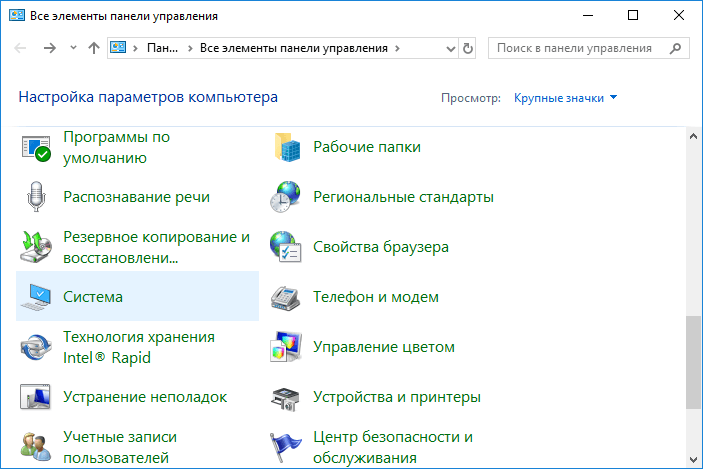


Recherchez la variable "Chemin", mettez-la en surbrillance et sélectionnez "Modifier...".

Cliquez sur Nouveau, collez le chemin vers le dossier « platform-tools » et cliquez sur OK.

Fastboot sur ordinateur. Avec l'avènement des appareils Android dans le monde de la technologie informatique, la procédure de « flashage » d'un appareil est devenue assez répandue - un ensemble de mesures permettant d'éditer et parfois de remplacer complètement/partiellement le logiciel de l'appareil. Lors du flashage du firmware, dans la plupart des cas, le mode Fastboot est utilisé et l'application console du même nom est utilisée comme outil de manipulation dans ce mode.
Lors du téléchargement de Fastboot depuis le site officiel, l'utilisateur le reçoit avec le SDK Android. Dans le cas où il n'est pas nécessaire d'obtenir l'ensemble des outils de développement, vous pouvez utiliser le lien ci-dessous et obtenir une archive contenant uniquement Fastboot et ADB..
Téléchargez gratuitement la version actuelle de Fastboot vous pouvez >>>
Démarrage rapide - application console conçue pour manipuler les partitions des appareils Android, un outil nécessaire pour flasher le firmware de la plupart des appareils.
Les utilitaires ADB et Fastboot sont inclus dans le kit de développement Android SDK (ne le confondez pas avec Android Studio, et encore moins téléchargez son lourd fichier d'installation, à moins, bien sûr, que vous ayez l'intention de développer pour Android). ADB est un outil de débogage qui vous permet d'accéder à la console Android depuis votre ordinateur () en connectant le gadget à votre PC via USB. En même temps, il devrait y en avoir. Fastboot est conçu pour fonctionner avec l'appareil lorsqu'il est chargé dans le mode du même nom (si votre appareil en possède un).
Grâce à cela, vous pouvez contrôler votre smartphone/tablette depuis votre ordinateur : faire une sauvegarde des applications, enregistrer un screencast, mettez votre smartphone en mode de récupération et bien plus encore. De plus, vous pouvez travailler avec ADB via Wi-Fi. Pour ce faire, vous devez disposer des droits root sur votre appareil et vous aurez également besoin d'une application spéciale qui se connecte à votre ordinateur via le réseau. Par exemple, ADB Wireless ou BAD Wi-Fi. Mais cela fait l’objet d’un article séparé.
En utilisant Fastboot, vous pouvez installer le micrologiciel, (ou MCG), déverrouiller le chargeur de démarrage(sur HTC, Motorola, Sony, Nexus, Huawei et les derniers appareils LG, il est bloqué), effacez les partitions système.
1. Tout d’abord, rendez-vous sur le site officiel, où vous pouvez télécharger le SDK Android : https://developer.android.com/studio/index.html. On descend la page jusqu'à la rubrique « Obtenez uniquement les outils de ligne de commande" et sélectionnez le téléchargement de l'archive pour Windows.

2. Téléchargez-le et décompressez-le à la racine du disque " C :».
3. Vous devez également télécharger le kit de développement Java depuis page officielle. Allez-y, sélectionnez " JDK", acceptez la licence en cochant la case requise et téléchargez la version qui correspond à la taille en bits de votre système.

Après cela, installez le package téléchargé.
4. Revenez ensuite dans le dossier Android SDK, ouvrez " outils" et cours " androïde».

Cochez la case " Outils de la plateforme SDK Android" (et aussi " Pilote USB Google" si vous possédez un appareil Nexus) et cliquez sur " Installer des packages».

Lisez ci-dessous comment installer des pilotes pour d'autres appareils.
5. Sélectionnez " Accepter la licence" et cliquez sur " Installer».

6. Mon journal a montré qu'une erreur s'est produite lors du processus d'installation. Mais finalement, tout s'est terminé avec succès.

Après avoir effectué les étapes ci-dessus, dans le dossier " outils_version-windows"apparaîtra" outils-plateforme", et il contiendra ceux qui nous intéressent " A.D.B." Et " Démarrage rapide».


smartphone ou tablette, vous devez télécharger le pilote USB : - Samsung - le pilote est inclus dans l'utilitaire Kies : http://www.samsung.com/ru/support/usefulsoftware/KIES/ ou vous pouvez le télécharger séparément en sélectionnant le modèle souhaité : http://www.samsung.com/us/support/downloads
- HTC - inclus dans HTC Sync Manager : http://www.htc.com/ru/software/htc-sync-manager/
- Nexus - Le pilote Android est installé avec le SDK Android, comme décrit ci-dessus.
- Huawei – avec l'utilitaire HiSuite : http://consumer.huawei.com/minisite/HiSuite_en/index.html
- LG – installez LG PC Suite : http://www.lg.com/ru/support/software-firmware
- Motorola - voir cette page : https://motorola-global-portal.custhelp.com/app/answers/detail/a_id/88481
- Sony Xperia – Les pilotes FastBoot pour tous les modèles sont ici : http://developer.sonymobile.com/downloads/drivers/
- Xiaomi-Mi PC Suite : http://pcsuite.mi.com
- MTK – pour les appareils chinois équipés de puces MediaTek : http://online.mediatek.com/Public%20Documents/MTK_Android_USB_Driver.zip
- Lenovo – sélectionnez le modèle de votre smartphone ou tablette et téléchargez le pilote ADB : http://support.lenovo.com/us/en/GlobalProductSelector
- Recherchez des solutions pour les appareils d'autres fabricants sur leurs sites officiels.
Il existe différents installateurs de pilotes ADB universels (par exemple, celui-ci : http://adbdriver.com/downloads/) – ils peuvent également être utilisés, par exemple, lorsque, pour une raison quelconque, il n'a pas été possible d'installer une solution officielle.
Si votre modèle est livré avec un pilote sans installateur, vous devrez procéder comme suit :
1. Allez dans " Panneau de contrôle» → « Gestionnaire de périphériques" Sous Windows 10, faites simplement un clic droit sur le menu « Commencer" et sélectionnez " Gestionnaire de périphériques».

2. Recherchez dans la liste le périphérique pour lequel vous devez installer les pilotes. Faites un clic droit et cliquez sur " Mettre à jour les pilotes».

Comme vous pouvez le constater, l'ordinateur reconnaît correctement ma tablette Nexus 7. Si votre PC ne détecte pas correctement le smartphone ou s'il y a un triangle jaune avec un point d'exclamation à l'intérieur à côté de l'appareil, une installation « manuelle » des pilotes Android est requise pour vous.
3. Sélectionnez " Rechercher des pilotes sur cet ordinateur».

4. Spécifiez le chemin d'accès au dossier du pilote sur votre PC.

Attendez la fin de l'installation, puis reconnectez le gadget à votre ordinateur via USB.
Travailler avec ADB ou Fastboot se fait à partir de la ligne de commande ; vous pouvez le saisir de deux manières :
Méthode 1: Faites un clic droit sur « Commencer" et sélectionnez " Ligne de commande (administrateur)" Ensuite, à l'aide des commandes, vous devez accéder au dossier contenant ADB et Fastboot (après avoir entré chacun d'eux, cliquez sur " Entrer»).
Pour revenir à la racine du disque " C:\", utiliser:
CD/Grâce à cette commande on ouvre le dossier souhaité :
CDDans mon cas, cela s'est passé comme ceci :
cd \tools_version-windows\platform-tools
Le chemin vers Fastboot et ADB a été spécifié, vous pouvez désormais travailler avec eux depuis la console.
Méthode 2: Allez dans le dossier " outils_version-windows", puis en maintenant " Changement", faites un clic droit sur un espace vide et sélectionnez " Ouvrir la fenêtre de commande».

Saisissez ce qui suit pour vérifier comment votre PC voit Android :
appareils BAD
N'oubliez pas que le débogage USB doit être activé pour fonctionner avec ADB ! Vous trouverez des commandes plus utiles dans l'article précédent, le lien se trouve au début de cet article.
Dernière mise à jour le 3 septembre 2015 par Sathishkumar Varatharajan 16 commentaires
Si vous êtes un développeur Android, je suis certain que vous avez entendu parler de Minimal ADB et Fastboot qui aident à rooter les appareils Android, à installer la récupération TWRP ou CWM sur les appareils Android, etc. Cet outil utilitaire utile a été lancé par shimp208, un développeur Android. Lorsque vous installez Minimal ADB et fastboot sur votre ordinateur, vous obtiendrez la dernière version des fichiers ADB et fastboot installés sur votre ordinateur.
Avant le lancement de cet outil, pour obtenir les fichiers ADB et fastboot, vous devrez installer le package complet du SDK Android. Mais maintenant, avec Minimal ADB et Fastboot, vous n’avez plus du tout besoin d’installer le package SDK Android.
Caractéristiques de Minimal ADB et Fastboot :
1) Paquet plus petit :
Minimal ADB et Fastboot sont un petit outil (environ 2 Mo) alors que le package Android SDK se présente sous la forme d'un package de 500 Mo. Étant donné que Minimal ADB et Fastboot installent la dernière version des fichiers ABD et fastboot sur votre système, vous n'aurez jamais besoin d'installer le SDK Android.
2) Installateur intelligent :
L'installation de Minimal ADB et de fastboot est assez simple. Extrayez simplement le package zip dans un dossier de votre ordinateur et cliquez sur le fichier .exe pour commencer l'installation. Maintenant, suivez simplement les instructions à l’écran pour installer l’outil sur votre ordinateur.
3) Toutes les versions de Windows prises en charge :
L'outil Minimal ADB et Fastboot prend en charge toutes les versions de Windows (Windows XP, Windows Vista, Windows 7, Windows 8, Windows 8.1 et Windows 10). En outre, les outils fonctionnent bien sur la version Windows 32 bits et la version Windows 64 bits.
Téléchargez Minimal ADB et Fastboot (toutes les versions)
Points à retenir :
1) Assurez-vous toujours d'installer le pilote USB de votre smartphone sur l'ordinateur avant d'utiliser Minimal ADB et Fastboot, car cela ne fonctionnera que lorsque les pilotes seront installés.
2) Assurez-vous de toujours télécharger et utiliser la dernière version de Minimal ADB et Fastboot car les anciennes versions peuvent afficher des erreurs (problème de compatibilité).
